介绍Win10系统的控制面板没有realtek高清晰音频管理器的解决方法
发布时间:2019-04-30 17:13:46 浏览数: 小编:wenxiang
最近有用户的Win10系统音频出现一点问题,一直没有声音,就想到控制面板找realtek高清晰音频管理器,一打开懵了,竟然没有realtek高清晰音频管理器,我们都清楚realtek高清晰音频管理器是设置管理Win10系统声音的,如果连这个都没有了,那该如何是好啊,这种情况,小编也是头次遇到,不过去询问一些这方面的大神,终于找到了原因和解决办法。
原因与解决办法:
情况一:显示方式不正确
1、打开可控制面板(Win+X,在弹出的菜单中点击【控制面板】);
2、将右上角的“查看方式”修改为【大图标】即可。
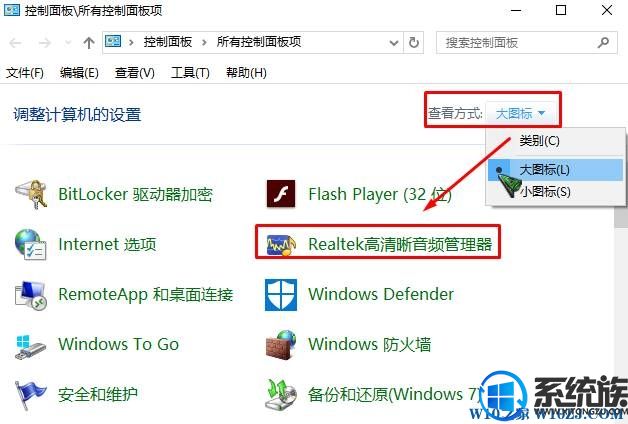
情况二:未安装驱动
1、下载安装第三方驱动管理软件,如:驱动大师、驱动精灵(这里以驱动精灵为例)
2、驱动精灵打开后,点击【立即检测】;

3、检测万完成后点击点击Realtek HD Audio音频驱动的“安装” ;
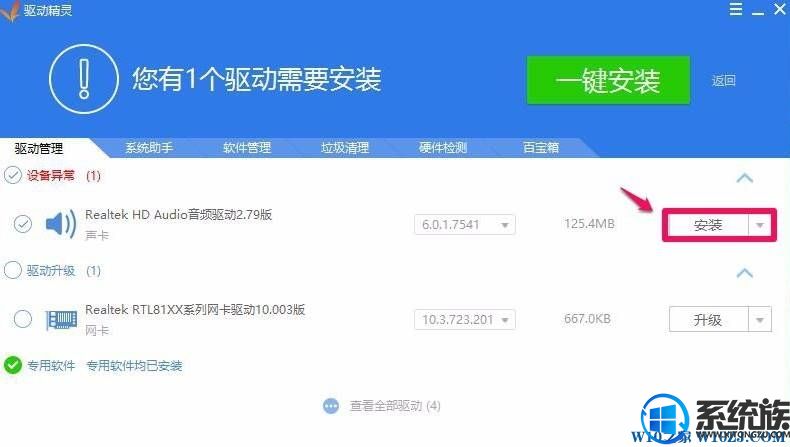
4、打开安装程序,点击【下一步】便会开始自动安装,安装完成后点击【完成】重启一次计算机;
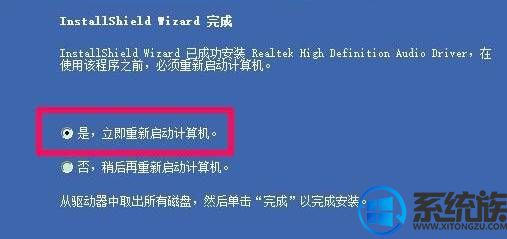
5、重启后便可以打开【realtek高清晰音频管理器】了。

以上就是关于Win10系统的控制面板没有realtek高清晰音频管理器的解决方法了,各位都学会了吗?下次自己或身边的朋友再出现这种问题话,就可以使用上面的方法来解决,希望本篇可以让大家的Win10系统恢复正常。
原因与解决办法:
情况一:显示方式不正确
1、打开可控制面板(Win+X,在弹出的菜单中点击【控制面板】);
2、将右上角的“查看方式”修改为【大图标】即可。
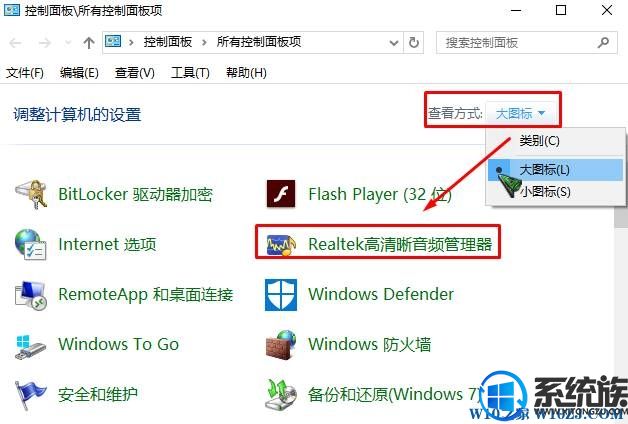
情况二:未安装驱动
1、下载安装第三方驱动管理软件,如:驱动大师、驱动精灵(这里以驱动精灵为例)
2、驱动精灵打开后,点击【立即检测】;

3、检测万完成后点击点击Realtek HD Audio音频驱动的“安装” ;
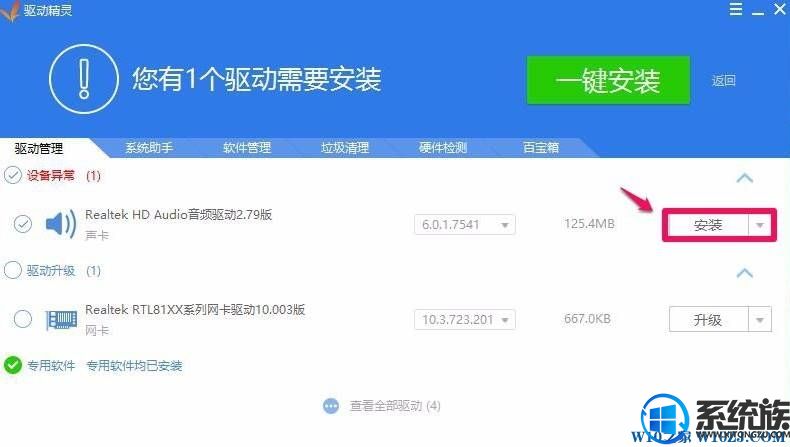
4、打开安装程序,点击【下一步】便会开始自动安装,安装完成后点击【完成】重启一次计算机;
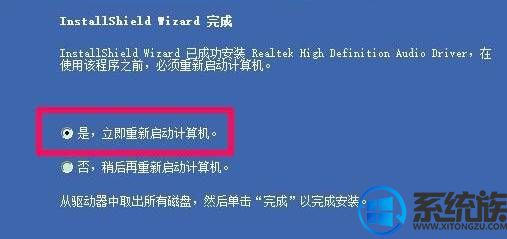
5、重启后便可以打开【realtek高清晰音频管理器】了。

以上就是关于Win10系统的控制面板没有realtek高清晰音频管理器的解决方法了,各位都学会了吗?下次自己或身边的朋友再出现这种问题话,就可以使用上面的方法来解决,希望本篇可以让大家的Win10系统恢复正常。



















